Comment copier lintégralité du lien sur Safari iPhone

Découvrez comment copier tous les liens ouverts sur Safari pour iPhone grâce à iOS 15, simplifiant le partage et l

Il existe aujourd’hui de nombreux ateliers de réparation de téléphones, mais tout le monde ne sait pas comment trouver un atelier de réparation réputé et de qualité. Si tel est le cas, vous pouvez utiliser l'application d'assistance Apple pour rechercher des ateliers de réparation d'iPhone ou des appareils Apple certifiés par l'entreprise pour la réparation et la maintenance. L'article ci-dessous vous guidera pour trouver un site de réparation iPhone réputé.
Instructions pour trouver un site de réparation iPhone réputé
Étape 1:
Tout d'abord, les utilisateurs téléchargent l'application d'assistance Apple sur leur téléphone selon le lien ci-dessous.
Étape 2:
Sur l'interface de l'application, cliquez sur Emplacement sous l'interface. Vous devez maintenant activer le positionnement sur votre téléphone pour l'utiliser.


Étape 3:
Affichez la carte, cliquez sur Afficher la liste pour voir les emplacements de réparation. Nous allons maintenant cliquer sur Produits pour trouver les emplacements de réparation pour chaque produit Apple.
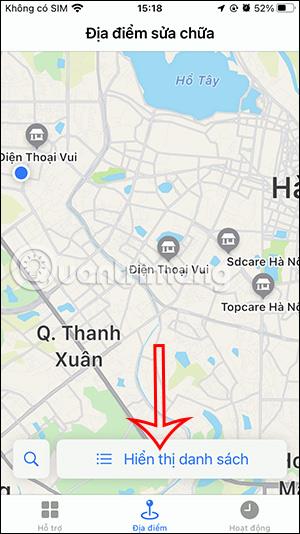
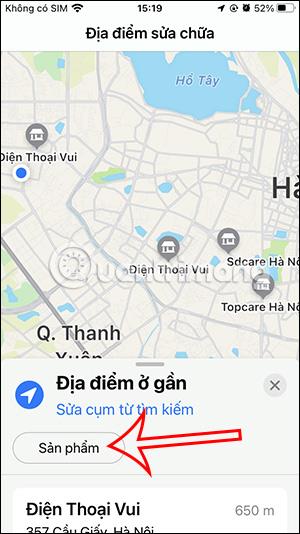
Étape 4:
Affiche une liste des lignes d'appareils Apple. Cliquez sur l'appareil sur lequel vous souhaitez trouver un lieu de réparation réputé . En conséquence, nous verrons une liste des emplacements de réparation d’appareils que vous avez sélectionnés.


Nous continuons à rechercher des ateliers de réparation pour d'autres gammes d'appareils Apple.
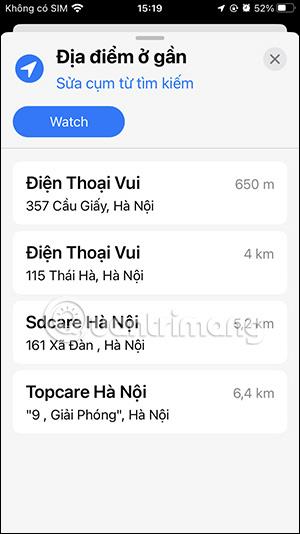
Étape 5 :
Nous cliquons sur n’importe quel endroit pour voir des informations sur cet atelier de réparation. À ce stade, vous obtiendrez des informations détaillées sur l'atelier de réparation d'iPhone ou d'autres appareils Apple de votre choix.

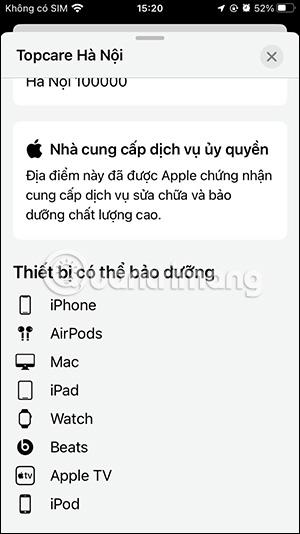
Ces magasins reçoivent tous des certificats Apple pour réparer et entretenir les appareils Apple, afin que les utilisateurs puissent se sentir totalement en sécurité.
Découvrez comment copier tous les liens ouverts sur Safari pour iPhone grâce à iOS 15, simplifiant le partage et l
Découvrez comment désactiver la caméra sur iPhone ou iPad grâce à la fonctionnalité Screen Time. Protégez votre vie privée et gérez vos applications facilement.
Apprenez à utiliser la fonctionnalité « Écouter la page » de Safari sur iPhone et iPad pour écouter des articles facilement.
Découvrez comment créer un mémoji du Père Noël sur iPhone en utilisant des options de personnalisation innovantes et amusantes.
Apprenez à désactiver la lecture automatique des vidéos sur Safari iPhone. Cet article vous fournit des étapes claires et utiles pour configurer cette option.
Découvrez comment atténuer la barre de dock sur iPhone à partir de iOS 15, en réduisant la transparence pour une couleur harmonisée avec votre fond d
Découvrez comment vos AirPods peuvent vous notifier automatiquement des appels entrants et des messages sur votre iPhone grâce à des fonctionnalités utiles.
Découvrez l
Lors de la mise à niveau vers iOS 16, l'application Mail sur iOS 16 sera mise à jour avec la possibilité de rappeler les e-mails lorsqu'ils sont envoyés avec une heure sélectionnable.
iOS 16 propose de nombreuses fonctionnalités pour personnaliser l'écran de verrouillage de l'iPhone. Et l'image de l'écran de verrouillage de l'iPhone a également la possibilité de recadrer l'image directement, en ajustant la zone de l'image à votre guise.








